INHOUDSOPGAWE
Jy het dalk die datum in jou datastel in 'n formaat soos JJJJMMDD (bv. vandag se datum is 20211128) of, as die telling van totale dae sedert 1 Januarie 1900 (bv. vandag is 44528). Jy wil dit graag omskakel na ingeboude Excel-datumformate. Verbasend genoeg is daar alle soorte datumformate beskikbaar in Excel. Die artikel sal 4 metodes verduidelik om 'n getal (jjjjmmdd) na die Datumformaat in Excel om te skakel.
Laai Oefenwerkboek af
Jy kan die oefenwerkboek van hier af aflaai.
Skakel getal om na datum.xlsm4 metodes in Excel om getal (JJJJMMDD) na datumformaat om te skakel
Ons sal die volgende datastel gebruik om die 4 verskillende metodes van omskakeling van getal na datumformaat in Excel te verduidelik.

Hier kan jy sien dat die datastel twee kolomme bevat, een met getalle in die formaat jjjjmmdd, en die ander met die aantal dae sedert 1 Januarie 1900. Ons sal hierdie datastelnommers gebruik om in datumformate om te skakel.
1. Gebruik TEKS-formule om getal om te skakel (JJJJMMDD ) na Excel-datumformaat
Ons kan 'n formule met die TEKS-funksie vir die omgeskakelde resultate gebruik. Ons moet hierdie metode toepas op die data wat die aantal dae sedert 1 Januarie 1900 bevat. Dus het ons die 2de kolom van die datastel gebruik.
Volg die stappe hieronder.
Stappe:
- Jy moet die formule in Sel C5 skryf. Dieformule:
=TEXT(B5,"mm/dd/yyyy")
- Druk daarna Enter .
- Laastens, sleep die vulhandvatsel -ikoon tot aan die einde om die resultaat vir al die data te kry.

🔎 Hoe werk die formule?
📌 Die TEKS -formule neem die teks wat in hierdie geval B5 is as die eerste argument.
📌 Die tweede argument is format_text wat die formatering bevat wat ons wil insluit. Ons het " mm/dd/jjjj " as die formaat gebruik. Jy kan enige formaat wat jy wil binne die apostrof gebruik.
2. Gebruik DATUM met REGS-, LINKS- en MID-formules om getal (JJJJMMDD) na Excel-datumformaat om te skakel
Kom ons maak kennis met 'n ander formule om die getalle in Datums om te skakel. Ons sal die getalle in die formaat jjjjmmdd vir hierdie metode gebruik.
Die DATUM -formule kan geneste word met REGS , LINKS en MIDDEL formules om getalle na datums om te skakel in formaat "mm/dd/jjjj" .
Volg die stappe hieronder om die formule toe te pas en kry die gewenste resultaat.
Stappe:
- Skryf die volgende formule in Sel C5 :
=DATE(LEFT(B5,4),MID(B5,5,2),RIGHT(B5,2))
- Druk Enter en jy sal die resultaat vir B5 kry.
- Sleep die vul handvatsel ikoon na die einde van die datastel om resultate vir die res van die data te kry.
Jy sal die resultaat hieronder vind.

🔎 Hoe werk die formuleWerk?
📌 Hier is die eerste argument van LINKS , REGS en MIDDEL -formules teks. Vir hierdie geval is dit B5 wat die teks neem wat deur die omskakelingsproses moet gaan.
📌 Aangesien jjjjmmdd die formaat van die datastel is, hier is die nommer heel links tot 4 dui die jaar aan, middel 2 is die maand en die regte 2 is die datum.
📌 Gevolglik bevat die formules getalle in hul tweede argument. Vir die LINKER -formule is dit 4, vir REGS 2, en MIDDEL , neem dit nog 2 argumente een van waar dit begin en die karakter tot wat dit sal neem.
📌 Ten slotte word al die drie formules geneste met die DATE formule om die resultaat te kry.
3. Gebruik Teks na Kolom Wizard om Getal om te skakel ( JJJJMMDD) na Datumformaat
'n Ander Excel-instrument, die Teks na Kolom van die Data -oortjie, kan egter ook gebruik word om die getal na datumformaat om te skakel.
Om dit toe te pas, moet jy die onderstaande stappe volg.
Stappe:
- Kies die datastel waarna jy wil omskakel Datumformaat.
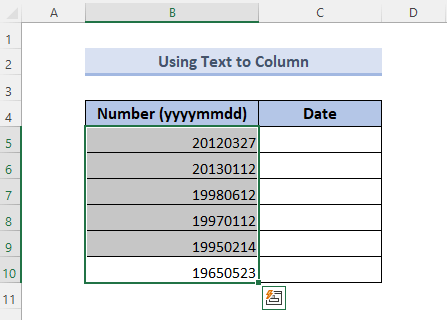
- Kies Teks na Kolom uit die Datanutsgoed van die Data -oortjie.

- Daar is 3 stappe in die Teks na Kolom Wizard :
Stap 1/3: Kies Geskei en klik Volgende.
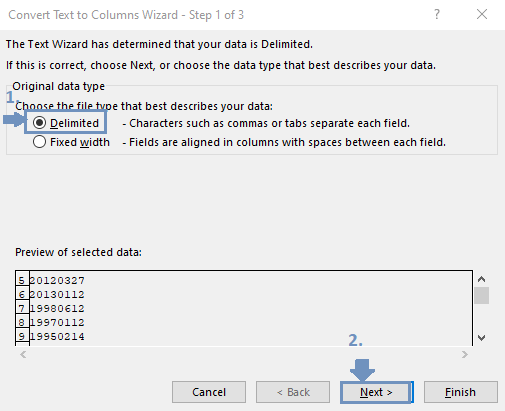
Stap 2/3: Hou al die oortjies ongekies en klik Volgende .

Stap 3/3: Kies Datum en kies in die aftreklys YMD . Laastens, klik Voltooi .

Uiteindelik sal u die resultaat sien soos hieronder getoon.

4. Gebruik VBA-makro om getal (JJJJMMDD) na datumformaat om te skakel
Die laaste metode van hierdie artikel is om VBA-makro te gebruik om getalle in die formaat om te skakel JJJJMMDD tot Datum-formaat.
Jy kan VBA-makro -kode toepas om getalle na datumformaat om te skakel deur die volgende stappe:
Stappe :
- Kies die datastel wat jy wil omskakel.

- Druk ALT+F11 vanaf jou sleutelbord. Dit sal die VBA Makro -venster oopmaak.
- Kies jou -werkblad. Kies dan die Module vanaf die Voeg in -oortjie .
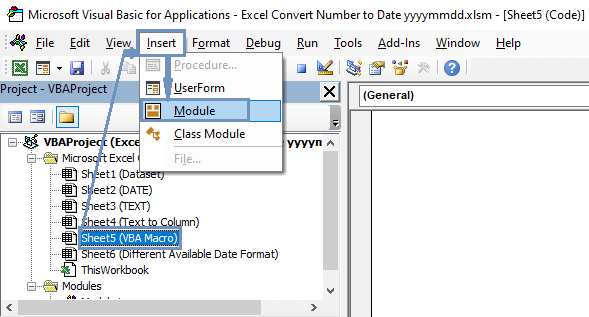
Dit sal 'n Algemene venster oopmaak.
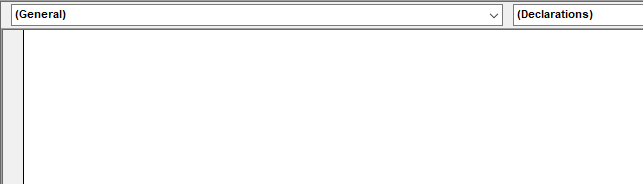
- Nou moet jy die kode hieronder in die Algemene venster skryf.
Kode:
7118
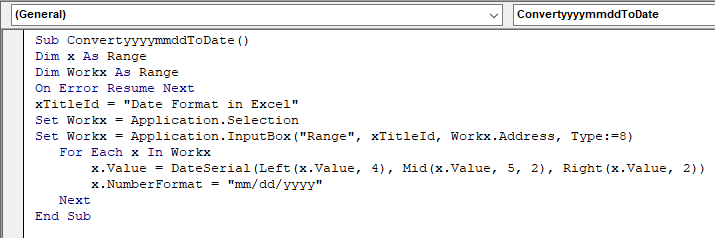
- Stoor die lêer as Excel Macro-Enabled Workbook .
- Druk daarna F5 vanaf die sleutelbord.
Dit sal 'n klein blokkie oopmaak.
- Gaan die omvang van die geselekteerde data na en klik OK .

Jy kan die resultaat in jou werkblad sien.

Let wel: Hierdie metode sal resultate binne die geselekteerde wys data. Jou datastel sal dus verlore gaan na die toepassing hiervanmetode. As jy dit in die toekoms nodig het, kopieer en plak dit dan iewers anders.
Verskillende beskikbare formate van datum in Excel
Excel het baie datum formate beskikbaar wat werklik die gebruikers dien. Jy kan dit ook gebruik deur die stappe hieronder te volg.
Stappe:
- Kies die data.

- Druk CTRL+1 vanaf die sleutelbord.
- Dit sal 'n blokkie oopmaak waar jy Datums van Nommers moet kies .
- Dan kan jy variëteite van formate vir datums sien. Kies enigiemand wat jy wil hê.
- Klik dan OK .

Of,
- Nadat u data vanaf die Tuis -oortjie gekies het, kies die aftreklys in die Getal -afdeling.
- Kies Meer getalformate . Dit sal ook die blokkie oopmaak waar jy variëteite formate vir datums sal vind.

Ons het byvoorbeeld 3 verskillende formate in die onderstaande prent gewys.

Stop outo-omskakeling van getalle na datums
Microsoft dateer MS-Excel gereeld op om dit meer gebruikersvriendelik te maak. Een kenmerk wat daarvoor relevant is, is dat dit soms outomaties getalle omskakel na datums. As jy dit wil ignoreer en jou data in nommervorm wil hou, is daar 'n paar wenke vir jou.
1. Jy kan 'n spasie of apostrof gebruik voor die nommer wat jy wil tik. Die apostrof is verkieslik aangesien spasie die doeltreffendheid van 'n paar ander Excel-funksies kan belemmer.
2. Weereens,jy kan die selle kies waar jy jou data sal tik en druk CTRL+1 . Dit sal die boks Formateer sel oopmaak. Kies Teks van daar af en klik OK . Dit sal die outo-omskakeling stop en jou data in teksvorm hou.
Dinge om te onthou
Jy moet die gebruik van elke metode ken en dan die stappe noukeurig volg om resultate volgens jou vereistes te kry.
Gevolgtrekking
Die artikel evalueer 4 verskillende metodes om getal na datumformate in Excel om te skakel. Ons het Excel-formules soos DATUM , MIDDEL , TEKS , ensovoorts en Excel-nutsmiddels soos Teks na Kolom en gebruik VBA Makro kodes vir die metodes. Ek hoop die artikel was nuttig vir jou. Vir enige verdere navrae kan jy in die kommentaar afdeling skryf.

